ScriptRunner: Handwerkszeug für den Admin
13. Mai 2015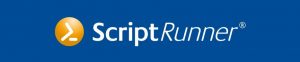
Wer heute Windows-Systeme verwalten und betreuen will, kommt um den Einsatz von Skript-Techniken nicht herum — zu den modernsten Ausprägungen dieser Techniken gehört ohne Zweifel die PowerShell. Aber nicht nur, dass sich „altgediente Windows-Administratoren“ auch aktuell manchmal noch sträuben, auf die Kommandozeile zurückzukehren, auch für aufgeschlossene IT-Profis und Skripting-Fans erweisen sich das Erstellen und die Pflege einer umfangreichen Sammlung von Skripts schnell als aufwändig, zeitraubend und kompliziert. Hier verspricht das Software-Tool ScriptRunner zu helfen, das wir im Netzwerk von NT4Admin einer genaueren Betrachtung unterzogen haben.
Für Windows-Administratoren war es bis vor wenigen Jahren ganz klar: Sie setzen die GUI ihres Windows-Systems auch dann ein, wenn es um die Wartung und Betreuung ihrer Server-Systeme geht. Doch gerade mit den letzten Versionen des Windows-Servers aber auch bei den Anwendungs-Servern wie Exchange setzten die Microsoft-Ingenieure immer stärker auf die mannigfaltigen Möglichkeiten, die mit Skripten und Befehlen der PowerShell zur Verfügung stehen.
Gerade wenn es darum geht, nicht nur Installations- und Verwaltungsaufgaben einmalig an einem System sondern regelmäßig auf vielen Windows-Systemen durchzuführen, zeigt die PowerShell ihre Stärken. Microsoft stellt dann auch mit jedem Release-Wechsel neue Cmdlets (PowerShell-Befehle) für die Windows-Systeme bereit, deren Möglichkeiten dabei häufig deutlich über die der Windows-Oberfläche hinausgehen. Das gilt natürlich im verstärkten Maß auch für die Azure- und Office365-Cloud-Anwendungen. Und auch mit dem kommenden Windows Server 2016 und der Möglichkeit, diesen in der sehr reduzierten Form als Nano-Server zu betreiben, werden die Möglichkeiten und Fähigkeiten der PowerShell ohne Zweifel weiter ausgebaut werden.
Skripte über Skripte – wie den Überblick behalten?
So sammeln sich dann in vielen Unternehmen und deren IT-Fachabteilungen die Skripte für die verschiedensten Probleme an, Mitarbeiter aus der IT erstellen eigene Lösungen oder finden Skripts auf Seiten wie der des Scripting Guy von Microsoft im Web, die sich genau zur Lösung der eigenen Problemen eignen. Spätestens dann wird es für die Verantwortlichen deutlich, dass es Möglichkeit geben muss, das gesamte Knowhow, das sich in den PowerShell-Skripten sammelt, entsprechend zu ordnen und zu verwalten. Schließlich sollen alle IT-Fachleute und im Zweifelsfall auch Anwender auf diese zugreifen und sie einsetzen können.
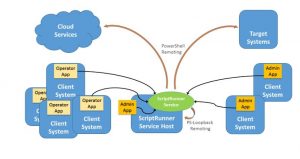
Die deutsche Softwarefirma AppSphere hat sich auf IT-Lösungen für Administratoren spezialisiert. Dazu gehört neben Lösungen für Cloud- und Virtualisierungs-Anwendungen und solchen rund um die Produktpalette von Citrix vor allen Dingen auch Software für die Arbeit im Rechenzentrum. Das Softwarepaket ScriptRunner, das von der Fima aktuell in der Version 2015 angeboten wird, soll Administratoren bei der täglichen Arbeit mit Skripten unterstützen, sowie Management, Verwaltung und Delegation von Skripten deutlich vereinfachen.
Systemvoraussetzungen, Installation und Inbetriebnahme der Software
Der Redaktion von NT4Admins stand die aktuelle Version ScriptRunner 2015 (Build 2.1.2282.0) zu einem Test zur Verfügung. Grundsätzlich bietet der Hersteller die Software in drei unterschiedlichen Versionen an: Einzelplatz, Team Edition und Enterprise Edition. Dabei teilt sich die Team Edition in die Versionen S für fünf Benutzer, M (10 Benutzer), L (25 Benutzer) und XL für bis zu 50 Benutzer. Organisationen, die ScriptRunner für eine größere Mannschaft einsetzen wollen, können dann auf die sogenannte Enterprise Edition wechseln, die keinerlei Beschränkungen unterliegt, was die Anzahl der Nutzer innerhalb der Firma betrifft.
Für unseren Test hat uns die Firma die Version Team L zur Verfügung gestellt. Die Software kann direkt auf der Web-Seite des Anbieters erworben und dann heruntergeladen werden. Der Download umfasste bei der Version Team L eine ZIP-Datei, die nur knapp 20 MByte groß war. Nach dem Entpacken findet der Administrator im Verzeichnis zwei ausführbare Dateien: Eine für den ScriptRunner-Dienst und eine für die beiden Apps Administrator und Delegate. Weiterhin liefert der Hersteller gleich eine ganze Reihe von PDF-Dateien sowohl in deutscher als auch in englischer Sprache mit, die dem Anwender den Einstieg in das Werkzeug erleichtern sollen. Schließlich liefert das Entpacken der ZIP-Datei dem Anwender noch ein Verzeichnis mit der Bezeichnung Migrate2014to2015, in dem er neben einer kurzen Anleitung ein PowerShell-Skript findet, das ihm beim Umstieg einer bestehenden Installation 2014 von ScriptRunner auf die aktuelle Edition hilft.
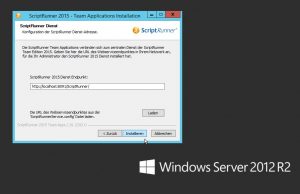
Uns hat es gut gefallen, dass der Anbieter schon hier so bemüht ist, dem Anwender gleich die entsprechenden Hilfen mitzuliefern. Besonders die PDF-Datei Erste Schritte hat sich im Lauf unserer Testphase als sehr nützlich erwiesen, da diese Unterlage sowohl die Zusammenhänge als auch den ersten Einstieg in die Software gut erläutert.
Moderate Systemvoraussetzungen für die Installation
Grundsätzlich sind die Systemvoraussetzungen, die von ScriptRunner verlangt werden, sehr moderat: Der Systemdienst kann auf einem Windows-Rechner unter Windows 7 mit SP1 sowie auf allen Editionen von Windows 8 installiert werden. Sowohl der Windows Server 2008 SP2 als auch der Windows Server 2008 R2 SP1 und alle Versionen des Windows Servers 2012 können hier als Installationsplattform zum Einsatz kommen.
Die Hardwareanforderungen sind gering, allerdings schlägt AppSphere vor, mindestens einen Prozessor mit einer Taktfrequenz von 2 GHz, einen Hauptspeicher von 4 GByte und 100 MByte Platz auf der Festplatte einzusetzen.
Die Client-Anwendungen, mit deren Hilfe Anwender und Administratoren mit dem ScriptRunner arbeiten können, benötigen auf den Arbeitsplätzen das Microsoft .NET-Framework 4.5 und den Internet Explorer in der Version 10 (die Version 9 wird nur mit Einschränkungen unterstützt). Die PowerShell soll mindestens in der Version 3.0 auf dem System vorhanden sein.
Installation des Dienstes auf dem Windows Server
Wir haben den Empfehlungen des Konfigurationsleitfadens folgend den ScriptRunner-Dienst auf einem Windows Server 2012 R2 installiert, der Mitglied unserer Test-Domäne ist. Die Client-Anwendungen haben wir auf verschiedenen Testsystemen sowohl unter Windows 8.1 als auch unter Windows 7 und auf dem Windows Server 2012 R2 selbst zu Testzwecken eingesetzt.
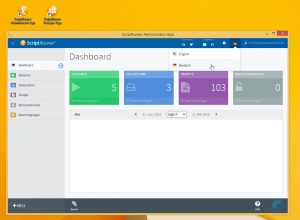
Der Anbieter rät dazu, auf dem System mit dem ScriptRunner-Dienst eine Benutzergruppe festzulegen, deren Mitglieder dann administrative Rechte in ScriptRunner haben sollen. Das ist deshalb wichtig, weil nur die Mitglieder dieser Gruppe dazu in der Lage sind, die Administrator-App einzusetzen — allerdings lassen sich diese Werte später auch noch bequem direkt in der Administrator-App ändern, wie wir bei unserer Testinstallation selbst feststellen konnten.
Features, Einsatz und Möglichkeiten
Bei der Installation der Client-Anwendungen kann der Administrator entscheiden, ob nur die Administrator App oder auch die sogenannte Delegate-App auf seinem System installieren will. Bei beiden Apps kann er schon bei der Installation die Adresse des Servers mit angeben, auf dem der ScriptRunner-Dienst aktiv ist. Danach muss sich der Nutzer nur noch mit seinen Login-Daten anmelden.
Wie schon bei der vorherigen Version 2014 startet auch in dieser Version die Oberfläche sowohl in der Administrator als auch in der Delegate-App zunächst in englischer Sprache, was sich aber über die Einstellungen direkt leicht beheben ließ. Die gesamte Oberfläche von ScriptRunner richtet sich in Gegensatz zu vielen anderen Profi-Softwarewerkzeugen für Windows in Aussehen und Stil nicht nach der MMC (Microsoft Management Console), sondern erinnert mit ihren vier zentralen Kacheln des Dashboards deutlich an die Oberfläche von Windows 8.
Dieses moderne Responsive Design, das sich dann auch entsprechend nahtlos an die Größe der Darstellung anpasst, eignet dabei auch sehr gut für den Einsatz auf Tablets oder Notebooks mit einem Touch-Bildschirm — was die Software in einem kurzen Test auf einem entsprechend ausgestatteten Ultrabook im Testlabor auch bewies.
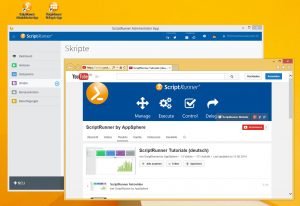
Viele Windows-Systemadministratoren sehen ihre Tätigkeit vor allen Dingen im Management und Kontrolle der Systeme und haben in der Regel weder die Zeit noch sind sie gewillt, für dieses umfangreiche Aufgabenfeld dann auch noch selbst Programme und Programmabläufe zu entwickeln . Tools wie die bei den Windows-Systemen mitgelieferte Windows PowerShell ISE (Integrated Scripting Environment) werden deshalb von ihnen nicht so gern eingesetzt, weisen diese Programme doch viele Merkmale eines Tools zur Softwareentwicklung auf.
Auch der ScriptRunner vermittelt zunächst gerade durch seine Oberfläche zunächst durchaus den Eindruck, es handle sich hier um ein weiteres Werkzeug zur Programmierung. Wer sich jedoch etwas damit beschäftigt, stellt schnell fest: Hier handelt es sich um ein reinrassiges Administrationswerkzeug.
Umgang mit den Skripten: Kollaboratives Verwalten ist angesagt
Für die Profis in der IT geht es bei der Arbeit mit Skripten grundsätzlich um vier große Anforderungen, die es zu bewältigen gilt. Sie müssen die Skripte:
- verwalten (wo sind die aktuellen Skripte in der neuesten Version zu finden?)
- ausführen (im richtigen Kontext und möglichst ohne Fehler),
- kontrollieren (wer hat wenn welches Skript ausgeführt?) und
- auch delegieren können (auch weniger erfahren Anwender sowie Hot-Line- und Helpdesk-Mitarbeiter sollen sie schnell und einfach nutzen können).
Für die Verwaltung der Skripte bietet die Lösung eine zentrale Bibliothek an, in der bereits nach der Installation eine große Auswahl an PowerShell-Skripten (103 bei der Testversion) aus den verschiedensten Bereichen der Systembetreuung und Administration zur Verfügung steht. Zu ihnen erhält er durch den großen Knopf Skripte auf dem Dashboard den direkten Zugang. Nach dem Klick darauf öffnet sich eine Liste mit allen vorhandenen Skripten. Mittels eines Filters kann der Nutzer diese Auswahl auf die verschiedenen Tags beschränken, die ihn besonders interessieren.
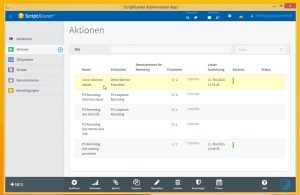
Das Tag-Konzept, das durchgängig im Programm zur Verfügung steht, hat uns besonders gut gefallen: Erleichtert es doch nicht nur das Auffinden eines gesuchten Skripts, sondern ermöglicht es auch, eigene Skripts leichter zu kategorisieren und zu ordnen.
Beim Ausführen von Skripts kann ein Administrator mit Hilfe von Richtlinien dabei gezielt steuern, wie Skripte ablaufen sollen und dabei beispielsweise auch direkt festlegen, auf welchen Systemen bestimmte Skripts eingesetzt werden sollen. Über den Button „Aktion“ gelingt es uns im Test recht leicht, Skripts auf diese Art nach unseren Wünschen zu konfigurieren. Im Dashboard war es dann möglich, deren Ausführung direkt zu überwachen. Die Software protokolliert die Abläufe und damit auch etwaig auftretende Fehler. Was uns wieder sehr gut gefallen hat: Auf den verschiedenen Protokollseiten erhält der Administrator auch gleich die benötigten Hinweise zu den Fehler, wie beispielsweise die Tatsache, dass für den Zugriff auf ein bestimmtes System Benutzernamen und Passwort nicht korrekt sind.
Herangehensweise lässt sich leicht in der Praxis umsetzen
In unserem Testszenario zeigte sich sehr schnell, wie praxisnah diese Herangehensweise ist: Hat der Administrator erst einmal ein Skript entsprechend konfiguriert, so kann es mit einem Klick stets wieder gestartet werden. Selbstverständlich können Systembetreuer mittels der Administrator-App auch festlegen, dass bestimmte Skripts automatisch zeitgesteuert gestartet und abgearbeitet werden.
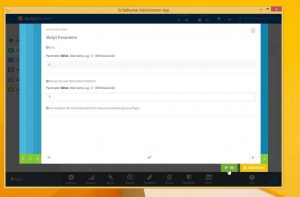
Help-Desk- und Hot-Line-Mitarbeiter haben in der Regel allerdings nicht die Zeit, sich ausführlich mit einer Skripting-Sprache zu beschäftigen oder solche Skripts vielleicht sogar selbst zu konfigurieren. Trotzdem ist der Einsatz von PowerShell-Scripts gerade in diesem Bereich sehr sinnvoll, erlauben sie es doch beispielsweise immer wiederkehrende Aufgaben wie das Anlegen beziehungsweise Löschen eines Nutzers im Active Directory zu automatisieren: Ein Help-Desk-Mitarbeiter muss eigentlich nur noch den Namen des Nutzers, der anzulegen oder zu löschen ist, eingeben. Mit Hilfe der Delegate-App von ScriptRunner ist es möglich, diesen Mitarbeiter genau solche vorgefertigte Skripts zur Verfügung zu stellen, die sie dann auf Knopfdruck ablaufen lassen können.
Fazit: Ein mächtiges Tool, das sehr gut für Teams geeignet ist
Der ScriptRunner ist keine Entwicklungsumgebung (obwohl in ihm auch Skripte entwickelt werden können) und ganz sicher kein Tool für Skripting-Einsteiger: Aber für Systemprofis, die ihre Verwaltungs- und Betreuungsaufgaben im Netzwerk automatisieren wollen und müssen und dabei auf Skripting-Techniken setzen, steht hier eine mächtige Lösung bereit. Dabei können sie nicht nur mit der PowerShell (auf deren Einsatz aber klar der Fokus der Lösung liegt) arbeiten, sondern die Software unterstützt auch Visual-Basic-Skripte oder Skripte auf Unix/Linux-Systemen. Dabei werden beispielsweise Visual-Basic-Skripts auf entfernten Zielsystemen auch über den Remotezugriff der PowerShell gestartet.
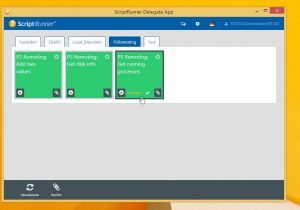
Neben der mitgelieferten großen Auswahl an Beispiel-Skripten, die sich leicht auf die eigenen Bedürfnisse anpassen lassen, hat uns neben der guten Bedienbarkeit bei dieser Version 2015 vor allen Dingen das gut durchdachte Team- und Delegationsprinzip überzeugen können. Zwar wird eine IT-Mannschaft sicher eine gewisse Zeit brauchen, um ihre Sammlung von Skripts in diese Ordnung zu bringen — aber dann sollte die Automatisierung mittels Skripting doch sehr viel leichter, effizienter und strukturierter von der Hand gehen.
Schließlich möchten wir noch mal die mitgelieferten Handbücher im PDF-Format sowie die Videos erwähnen, die der Hersteller bereitstellt: Sie stellen Hintergründe und Grundkonfiguration der jeweiligen Systeme so gut und übersichtlich dar, dass auch Anwender mit noch nicht so umfassendem PowerShell-Wissen einsteigen können.
Thomas Bär/Frank-Michael Schlede



